Verwijder de gijzeling door Alhea.com (Gratis Handleiding) - geüpdatet aug 2019
Alhea.com gijzeling Verwijdering Handleiding
Wat is Alhea.com gijzeling?
Alhea is een browser hijacker die de meeste populaire browsers aantast met gesponsorde content
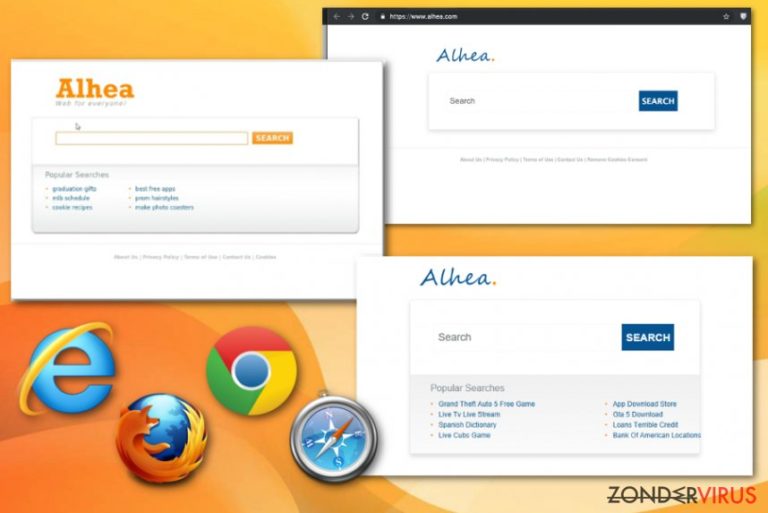
Alhea is een programma dat gecategoriseerd wordt als potentieel ongewenst omwille van de activiteiten op de machine en de duistere dictributietechniek. Deze browser hijacker neemt de startpagina en nieuwe tabblad instellingen over en vervangt de standaard zoekmachine met Alhea.com op elke browser die actief is op het aangetaste apparaat. Deze POT werkt op de achtergrond en de eerste symptomen die mensen kunnen opmerken zijn de veranderingen in de browser instellingen.
| Naam | Alhea |
|---|---|
| Type | Browser hijacker |
| Ontwikkelaar | Ego Cognito |
| Voornaamste gevaar | Net zoals andere POT traceert en verzamelt het informatie over je online browsen voorkeuren en al de content die geleverd wordt door deze hijacker stelt je bloot aan mogelijk gevaarlijke content |
| Symptomen | De instellingen van de startpagina, neiuw tabblad en zoekmachine worden gewijzigd. Allerlei commerciële content die opduikt op het scherm leidt om naar dubieuze pagina's |
| Distributie | Freeware installaties, andere POT, misleidende websites |
| Verwijdering | Anti-malware tools zijn ontworpen op Alhea en andere POT te verwijderen |
Zodra het Alhea virus op zijn doelwit terechtkomt, zorgt het er eerst voor dat het aanwezig kan blijven door de Windows registerwaarden aan te passen of door nieuwe waarden toe te voegen aan de opstart voorkeuren. Deze toepassing probeert ervoor te zorgen dat de nep zoekmachine actief is elke keer de machine herstart wordt. Helaas beïnvloeden al deze extra wijzigingen het verwijderingsproces en zorgen ze voor extra frustraties.
Alhea leidt je online verkeer ook om door het leveren van allerlei pop-up advertenties, banners en andere commerciële content die je naar ongewenste adverteer domeinen brengt. Op deze manier worden alle views en pagina bezoeken gegenereerd en later kunnen adverteerders een inkomen halen uit het monitariseren van het verkeer. Dit is het voornaamste doel van elke potentieel ongewenste toepassing omdat de makers van commerciële content de verdelers van zulke toepassingen sponsoren.
Als je reeds verplicht wordt tot het gebruiken van Alhea.com in plaats van Google, Bing, Yahoo! of een andere betrouwbare zoekmachine op Google Chrome, Mozilla Firefox, and Internet Explorer (Microsoft Edge), dan kun je beter maar wat moeite doen om de instellingen te resetten omdat als je deze browser hijacker laat staan je jezelf nog meer in de problemen kunt brengen. Onder dit artikel vind je wat tips voor zulke handmatige wijzigingen.
Omdat het Alhea virus gewijzigde zoekresultaten kan tonen kun je in de eerste plaats links naar partner websites te zien krijgen. Op deze manier verdienen derde partij adverteerders geld door het boosten van verkeer naar websites die onderaan de pagina rangschikking staan.
Helaas zijn deze extra Alhea omleidingen erger dan alleen maar vervelend en storend. Elke keer je op de link klikt die voorzien wordt door deze zoekmachine, loop je het risico je computer bloot te stellen aan onveilige sites die betrokken zijn bij het verdelen van andere POT. Bovendien hebben beveiligingsexperts opgemerkt dat deze hijacker de neiging vertoont sites te vullen met commerciële advertenties.
Dit is een andere marketing techniek die adverteerders toelaat geld te verdienen via het pay-per-click (PPC) model, alsook helpt om allerlei goederen te promoten. Om nog maar te zwijgen van het feit dat het ook tracking software kan gebruiken en kan starten met het analyseren van je surfgewoontes.
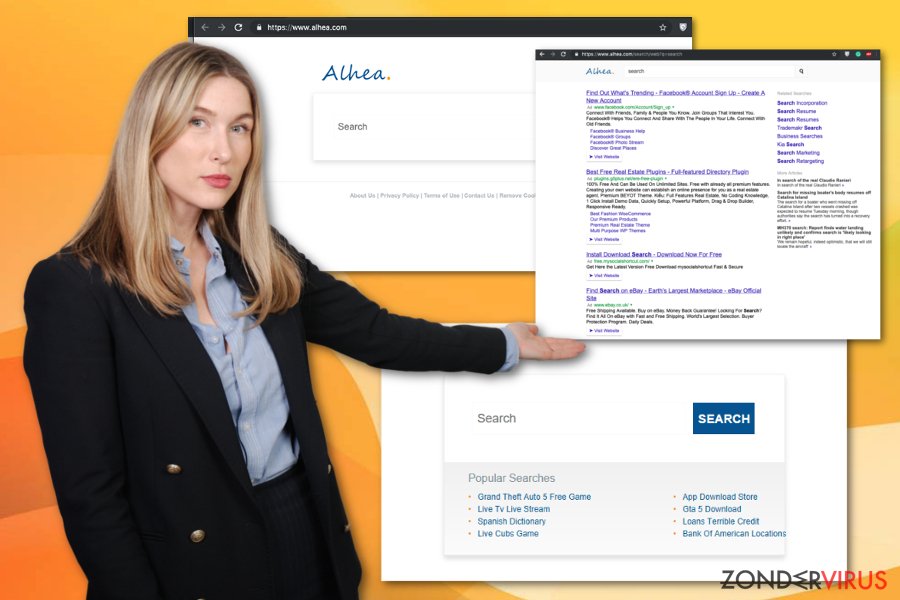
Van zodra het doelwit systeem aangetast werd, installeert Alhea automatisch cookies op alle browsers en begint het met het verzamelen van persoonlijk niet identificeerbare informatie (IP-adres, locatie van de pc, e-mailadres, zoekopdrachten, meest bezochte sites, gegevens ingevoerd op deze sites, kliks, etc.) met als bedoeling deze over te maken aan derde partij adverteerders die deze analyseren om later de gebruiker te voorzien van aangepaste content.
Dit probleem aangaande de POT adverteer tracking wordt onthuld op de Alhea website. In het Privacy Beleid stellen de ontwerpers, Ego Cogito het volgend over adverteer cookies en andere gebruikte methodes voor het verzamelen van je gegevens:
We do not collect your IP address and you do not have to register with Ego Cogito before we can collect this anonymous information. Ego Cogito websites do not require you to share personally identifiable information, such as your name or email address, for you to use Ego Cogito websites. Ego Cogito websites allocate an anonymous identification number to your requests and link the following information to that number: the date and time at which you visited the Ego Cogito website, the search terms, and the links which you clicked through.
Als je niet graag je informatie deelt met derden en ook niet echt gediend bent met het bezoeken van dubieuze sites op een dagelijkse basis, raden we je ten zeerste aan om Alhea van je systeem te verwijderen. Hiervoor bevelen we het gebruik van anti-malware tools en systeem zuivering utilities zoals FortectIntego aan.
Focus op het verwijderen van Alhea en reinig het systeem grondig met een anti-malware programma zodat al de schade die veroorzaakt werd door het virus herstelt en de extra programma's die geïnstalleerd werden uitgeschakeld kunnen worden. Vertrouw op professionele anti-malware tools en verwijder de indringer die je gegevens traceert.
Vergeet niet dat Alhea het etiket van browser hijacker kreeg omwille van zijn mogelijkheden tot het corrumperen van de instellingen van een browser en het initiëren van dubieuze activiteiten tijdens het browsen. Eén van de meest prominente kenmerken die er geen twijfel laat over bestaan dat je browser gegijzeld werd is het aanpassen van je zoekmachine en standaard startpagina.
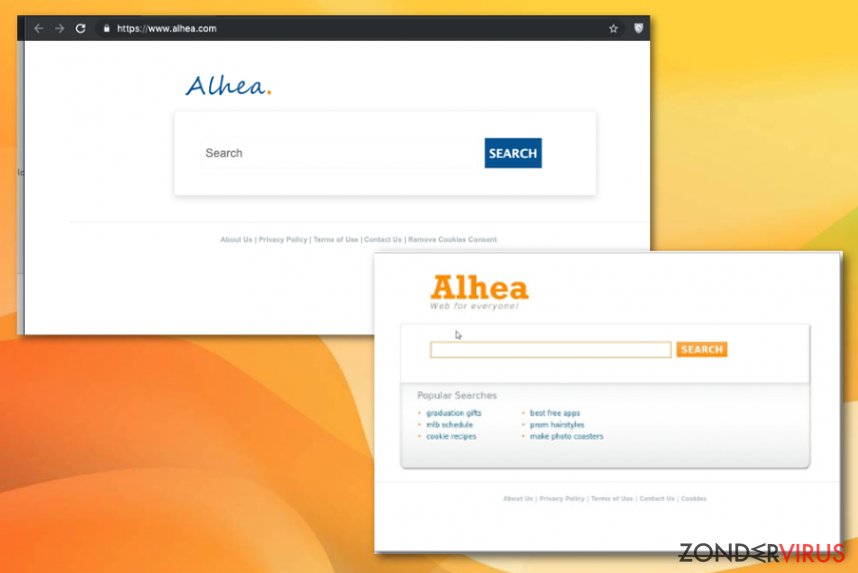
POT leveringsmethodes omvatten installatie setups van derden
Een browser hijacker wijzigt de instellingen van de browser zonder medeweten van de gebruiker. Dit komt omdat het meestal verspreid wordt in een bundel met freeware. Dit komt omdat mensen nog steeds geneigd zijn om freeware te installeren zonder de Geavanceerde instellingen na te kijken.
Om te voorkomen dat deze cyberinfectie optreedt moet je voorzichtiger zijn bij het installeren van iets op je systeem. Een andere fout is het denken dat de gratis software die je download vanop bestanden delen websites volledig veilig is. In feite zijn het deze websites die de meeste software pakketten verspreiden.
Dus als je besluit om freeware te installeren vanop het internet moet je ervoor zorgen dat je de Geavanceerde/Aangepaste opties en vink alle add-ons en plug-ins uit die ingesteld zijn om standaard te worden geïnstalleerd bij de initiële setup. Besteed ook de nodige aandacht aan de bronnen vanwaar je de toepassingen haalt, leed de EULA van de site die de tools of programma's promoot.
Zorg ervoor dat je Alhea volledig van de browser en het systeem verwijderd
Het verwijderen van Alhea wordt ten zeerste aanbevolen om je computer POT vrij, snel, stabiel en veilig te houden. Potentieel ongewenste toepassingen kunnen de prestaties beduidend beïnvloeden met al die opdringerige omleidingen, extra geïnstalleerde programma's en in-browser content.
De makkelijkste manier om Alhea te verwijderen is door het systeem na te kijken met een betrouwbaar anti-malware tool. Op deze manier wordt je apparaat grondig nagekeken en kunnen alle mogelijke problemen gedetecteerd en aangegeven worden. Als de lijst met problemen, mogelijke indringers en andere bestanden verschijnt kun je de pc automatisch zuiveren.
Aangezien het Alhea virus de potentieel ongewenste toepassing is moet je het proces zeer aandachtig bestuderen en alle programma's en bestanden uitschakelen. Je machine kan ook meer nutteloze programma's bevatten dan alleen maar deze browser hijacker, dus controleer nogmaals en zuiver de computer volledig.
U kunt schade aangericht door het virus automatisch herstellen met de hulp van een van deze programma's: FortectIntego, SpyHunter 5Combo Cleaner, Malwarebytes. Wij bevelen deze toepassingen aan omdat ze potentieel ongewenste toepassingen en virussen samen met al hun bestanden en gerelateerde registerwaarden detecteren.
Manuele Alhea.com gijzeling Verwijdering Handleiding
Verwijderen van Windows
Zuiver het systeem volledig en verwijder Alhea.com
Om Alhea.com gijzeling van Windows 10/8 machines te verwijderen, dient u onderstaande stappen te volgen:
- Typ Configuratiescherm in het zoekvak van Windows en druk op Enter of klik op het zoekresultaat.
- Selecteer onder Programma's een programma verwijderen.

- Zoek in de lijst naar vermeldingen die gerelateerd zijn aan Alhea.com gijzeling (of een ander recent geïnstalleerd verdacht programma).
- Klik met de rechtermuisknop op de toepassing en selecteer Verwijderen.
- Als Gebruikersaccountcontrole verschijnt, klikt u op Ja.
- Wacht tot verwijderingsproces is voltooid en klik op OK.

Als je een Windows 7/XP-gebruiker bent, ga je verder met de volgende instructies:
- Klik op Windows Start > Configuratiescherm in het rechterdeelvenster (als je Windows XP-gebruiker bent, klik je op Programma's toevoegen/verwijderen).
- Selecteer in het Configuratiescherm Programma's > Een programma verwijderen.

- Kies de ongewenste toepassing door er eenmaal op te klikken.
- Klik bovenaan op Verwijderen/Wijzigen.
- Kies Ja in het bevestigingsbericht.
- Klik op OK zodra het verwijderingsproces is voltooid.
Verwijder Alhea.com van Mac OS X systeem
Verwijder items uit de map Toepassingen:
- Selecteer in de menubalk Ga > Toepassingen.
- Zoek in de map Toepassingen naar alle gerelateerde items.
- Klik op de app en sleep deze naar de Prullenbak (of klik met de rechtermuisknop en kies Verplaats naar prullenbak)

Om een ongewenste app volledig te verwijderen, moet je naar de mappen Applicatie-ondersteuning, LaunchAgents en LaunchDaemons gaan en de relevante bestanden verwijderen:
- Selecteer Ga > Ga naar map.
- Voer /Bibliotheek/Applicatie-ondersteuning in en klik op Go of druk op Enter.
- Zoek in de map Applicatie-ondersteuning naar dubieuze items en verwijder deze.
- Ga nu op dezelfde manier naar de mappen /Bibliotheek/LaunchAgents en /Library/LaunchDaemons en verwijder alle gerelateerde .plist-bestanden.

MS Edge/Chromium Edge resetten
Verwijder ongewenste extensies van MS Edge:
- Selecteer Menu (drie horizontale puntjes rechtsboven in het browservenster) en kies Extensies.
- Kies uit de lijst de extensie en klik op het pictogram Versnelling.
- Klik onderaan op Verwijderen.

Wis cookies en andere browsergegevens:
- Klik op het Menu (drie horizontale puntjes rechtsboven in het browservenster) en selecteer Privacy & beveiliging.
- Kies onder Browsegegevens wissen de optie Kies wat u wilt wissen.
- Selecteer alles (behalve wachtwoorden, hoewel je misschien ook Medialicenties wilt toevoegen, indien van toepassing) en klik op Wissen.

Herstel nieuw tabblad en startpagina instellingen:
- Klik op het menupictogram en kies Instellingen.
- Zoek dan het onderdeel Bij opstarten.
- Klik op Uitschakelen als je een verdacht domein hebt gevonden.
Reset MS Edge als de bovenstaande stappen niet hebben gewerkt:
- Klik op Ctrl + Shift + Esc om Taakbeheer te openen.
- Klik op de pijl Meer details onderin het venster.
- Selecteer het tabblad Details.
- Scroll nu naar beneden en zoek elke vermelding met de naam Microsoft Edge erin. Klik met de rechtermuisknop op elk van hen en selecteer Taak beëindigen om te voorkomen dat MS Edge wordt uitgevoerd.

Indien deze oplossing je niet heeft kunnen helpen, dien je een geavanceerde Edge reset methode te gebruiken. Onthoud dat je een back-up van je gegevens moet maken voordat je verder gaat.
- Zoek naar het volgende op je computer: C:\\Users\\%username%\\AppData\\Local\\Packages\\Microsoft.MicrosoftEdge_8wekyb3d8bbwe.
- Klik op Ctrl + A op je toetsenboard om alle folders te selecteren.
- Klik er met de rechtermuisknop op en kies Verwijderen

- Klik nu met de rechtermuisknop op de knop Start en kies Windows PowerShell (Admin).
- Wanneer het nieuwe venster opent, kopieer en plak dan het volgende commando, en druk op Enter:
Get-AppXPackage -AllUsers -Name Microsoft.MicrosoftEdge | Foreach {Add-AppxPackage -DisableDevelopmentMode -Register “$($_.InstallLocation)\\AppXManifest.xml” -Verbose

Instructies voor Chromium-gebaseerde Edge
Verwijder extensies van MS Edge (Chromium):
- Open Edge en klik op Instellingen > Extensies.
- Wis ongewenste extensies door te klikken op Verwijderen.

Wis cache en site gegevens:
- Klik op Menu en ga naar Instellingen.
- Selecteer Privacy en diensten.
- Kies onder Browsegegevens wissen de optie Kies wat u wilt wissen.
- Kies onder Tijdsbereik Alle tijden.
- Selecteer Nu wissen.

Reset Chromium-gebaseerde MS Edge:
- Klik op Menu en selecteer Instellingen.
- Aan de linkerkant, kies Reset instellingen.
- Selecteer Instellingen herstellen naar de standaardwaarden.
- Bevestig met Reset.

Mozilla Firefox opnieuw instellen
Verwijder gevaarlijke extensies:
- Open Mozilla Firefox browser en klik op het Menu (drie horizontale lijnen rechtsboven in het venster).
- Selecteer Add-ons.
- Selecteer hier plugins die gerelateerd zijn aan Alhea.com gijzeling en klik op Verwijderen.

Stel de homepage opnieuw in:
- Klik op drie horizontale lijnen in de rechterbovenhoek om het menu te openen.
- Kies Opties
- Voer onder Home-opties je voorkeurssite in die telkens wordt geopend wanneer je Mozilla Firefox voor het eerst opent.
Wis cookies en sitegegevens:
- Klik op Menu en kies Opties
- Ga naar de sectie Privacy & Veiligheid
- Scroll naar beneden en zoek Cookies en Sitegegevens
- Klik op Gegevens Wissen …
- Selecteer Cookies en Sitegegevens, evenals Gecachte Webinhoud en druk op Wissen

Stel Mozilla Firefox opnieuw in
In het geval Alhea.com gijzeling niet werd verwijderd na het volgen van bovenstaande instructies, dien je Mozilla Firefox opnieuw in te stellen:
- Open Mozilla Firefox browser en klik op het Menu
- Ga naar Help en kies vervolgens Probleemoplossingsinformatie

- Klik onder de sectie Firefox een opfrisbeurt geven op Firefox verversen …
- Zodra de pop-up verschijnt, bevestig je de actie door op Firefox verversen te klikken; dit zou de verwijdering van Alhea.com gijzeling moeten voltooien

Reset Google Chrome
Zorg ervoor dat je al de instellingen die Alhea.com ingesteld heeft wijzigd en blokkeer de meldingen van deze of elke andere geassocieerde site
Verwijder schadelijke extensies van Google Chrome:
- Open Google Chrome, klik op Menu (drie verticale bolletjes rechts bovenaan) en selecteer Meer hulpprogramma's > Extensies.
- In het nieuw geopende venster zal je alle geïnstalleerde extensies zien. Verwijder alle verdachte plugins door te klikken op Verwijderen.

Wis cache en websitegegevens van Chrome:
- Klik op Menu en vervolgens op Instellingen.
- Selecteer onder Privacy en beveiliging Browsegegevens wissen.
- Selecteer Browsegeschiedenis, Cookies en andere sitegegevens, evenals Cached afbeeldingen en bestanden.
- Klik op Gegevens wissen.

Je homepagina veranderen:
- Klik op Menu en kies Instellingen.
- Zoek naar een verdachte website in het onderdeel Op startup.
- Klik op Open een specifieke of set pagina's en klik op drie puntjes om de optie Verwijderen te vinden.
Reset Google Chrome:
Als bovenstaande werkwijze je niet heeft geholopen, moet je Google Chrome resetten om alle componenten te verwijderen.
- Klik op Menu en kies Instellingen.
- Bij Instellingen scroll je naar beneden en klik je op Geavanceerd.
- Scroll naar beneden en zoek het onderdeel Reset en opschonen.
- Klik nu op Instellingen herstellen naar de oorspronkelijke standaardwaarden.
- Bevestig met Reset instellingen om de verwijdering te voltooien.

Reset Safari
Verwijder ongewenste extensies van Safari:
- Klik op Safari > Voorkeuren
- In het nieuwe venster klik je op Extensies
- Selecteer de ongewenste extensie gerelateerd aan Alhea.com gijzeling en selecteer Verwijderen.

Verwijder cookies en andere websitegegevens van Safari:
- Klik op Safari > Geschiedenis wissen
- In het uitklapmenu onder Wissen, klik je op volledige geschiedenis.
- Bevestig met Geschiedenis wissen.

Reset Safari als bovenstaande stappen je niet hebben geholpen:
- Klik op Safari > Voorkeuren
- Ga naar het tabblad Geavanceerd
- Vink het vakje Toon Ontwikkelingsmenu in de menubalk aan.
- Klik in de menubalk op Ontwikkelen, en selecteer dan Caches legen.

Na het verwijderen van deze potentieel ongewenste toepassing (POT) en het herstellen van al je browsers, raden we je aan de pc te scannen met een betrouwbare anti-spyware. Dit zal je helpen om verlost te worden van de Alhea.com register waarden en zal ook alle gerelateerde parasieten of mogelijke malware infecties die zich op je pc bevinden. Hiervoor kan je één van onze best gewaardeerde malware verwijderaars gebruiken: FortectIntego, SpyHunter 5Combo Cleaner of Malwarebytes.
Aanbevolen voor jou
Kies een goede webbrowser en verbeter uw veiligheid met een VPN-tool
Online spionage is de laatste jaren in een stroomversnelling geraakt en mensen zijn steeds meer geïnteresseerd in hoe ze hun privacy online kunnen beschermen. Een van de basismethoden om een beveiligingslaag toe te voegen: kies de meest persoonlijke en veilige webbrowser. Hoewel webbrowsers geen volledige privacybescherming en beveiliging kunnen bieden, zijn sommige veel beter in sandboxing, HTTPS-upgrade, actieve contentblokkering, trackingblokkering, phishingbescherming en vergelijkbare privacygerichte functies.
Toch is er een manier om een extra beschermingslaag toe te voegen en een volledig anonieme webbrowserpraktijk te creëren met behulp van Private Internet Access VPN. Deze software leidt het verkeer om via verschillende servers en laat zo uw IP-adres en geolocatie in de vorm van een vermomming achter. De combinatie van een beveiligde webbrowser en Private Internet Access VPN laat u toe om te surfen op het internet zonder het gevoel te hebben dat u bespioneerd wordt of dat u het doelwit bent van criminelen.
Back-upbestanden voor later gebruik, in het geval van een malware-aanval
Softwareproblemen als gevolg van malware of direct gegevensverlies door versleuteling kunnen leiden tot problemen met uw apparaat of permanente schade. Als u over goede, actuele back-ups beschikt, kunt u na een dergelijke gebeurtenis gemakkelijk herstellen en weer aan het werk gaan.
Het is van essentieel belang om updates te maken van uw back-ups na eventuele wijzigingen op het apparaat, zodat u terug kunt keren naar het punt waar u aan werkte wanneer malware iets verandert of problemen met het apparaat gegevens- of prestatiecorruptie veroorzaken. Vertrouw op dergelijk gedrag en maak een dagelijkse of wekelijkse back-up van uw bestanden.
Als u beschikt over de vorige versie van elk belangrijk document of project, kunt u frustratie en problemen voorkomen. Het komt goed van pas wanneer malware uit het niets opduikt. Gebruik Data Recovery Pro voor systeemherstel doeleinden.
